win7系统怎样制作启动光盘 制作光盘启动盘的解决方法?
发布日期:2020-04-05
作者:电脑公司特别版
来源:http://www.dngstbb.com
win7系统怎样制作启动光盘 制作光盘启动盘的解决方法?
现在使用电脑的用户是越来越多了,有部分的电脑都会配置光驱,你的电脑要是出现问题,可以通过引导光盘来重装系统,或者自己制作可引导的光盘,不过很多人还是不清楚怎么做制作光盘启动盘?今天小编给大家讲解制作光盘启动盘的技巧。
如何制作光盘启动盘
准备工作:
1、下载需要安装电脑系统
.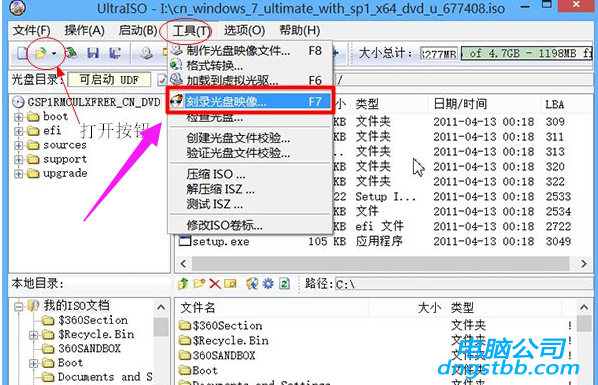
2、配置光驱的电脑,Vd空白光盘
3、制作工具:Ultraiso光盘制作工具
在电脑光驱中放入光盘,右键以管理员身份运行Ultraiso启动光盘制作工具;
点击“文件”—“打开”或直接点击打开按钮,选择要制作启动光盘的系统iso文件,然后点击菜单栏的“工具”—“刻录光盘映像”选项
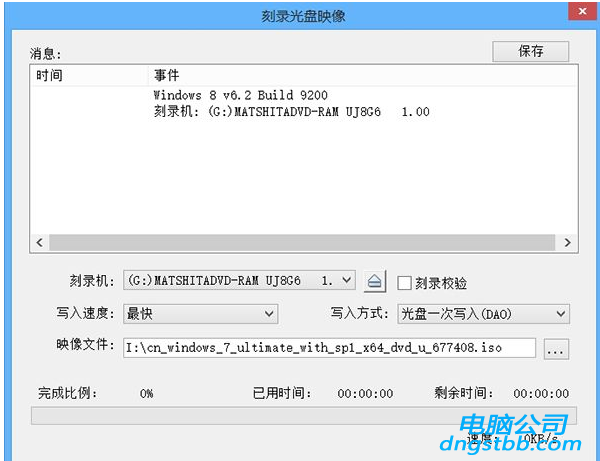
转到这个界面,默认的选项不用修改,直接点击刻录
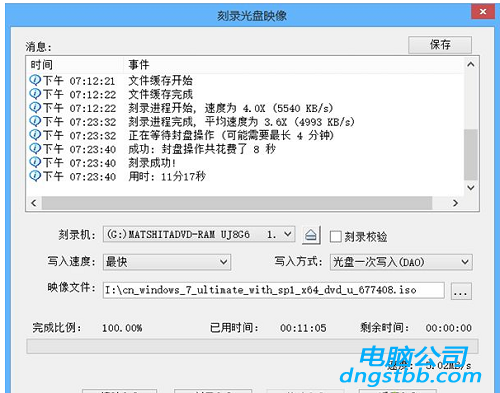
执行制作可引导光盘过程,做好之后,提示刻录成功,点击返回。
以上就是怎样制作启动光盘 制作光盘启动盘的方法教程的全部内容了。如果你也想自己制作光盘启动盘,不妨参考小编上述教程来解决哦。更多精彩内容请关注电脑公司。
系统专题推荐
系统教程推荐
系统下载推荐
-
1
 详情
详情深度技术免激活win7 64位游戏永久版v2022.02
更新日期:2022-01-19 -
2
 详情
详情电脑公司Win10 快速纯净版 2021(32位)
更新日期:2021-08-26 -
3
 详情
详情电脑公司Win10 安全装机版64位 2021
更新日期:2021-08-26 -
4
 详情
详情技术员联盟最新64位win8.1无卡顿抢先版v2022.09
更新日期:2022-05-01 -
5
 详情
详情雨林木风Win10 万能纯净版 2021(64位)
更新日期:2021-08-26 -
6
 详情
详情系统之家Win11 2021.09 64位 稳定纯净版
更新日期:2021-08-10 -
7
 详情
详情深度技术Win11 64位 增强装机版 2021.09
更新日期:2021-08-10 -
8
 详情
详情绿茶系统v2022.09最新win7 32位正式娱乐版
更新日期:2022-05-01






